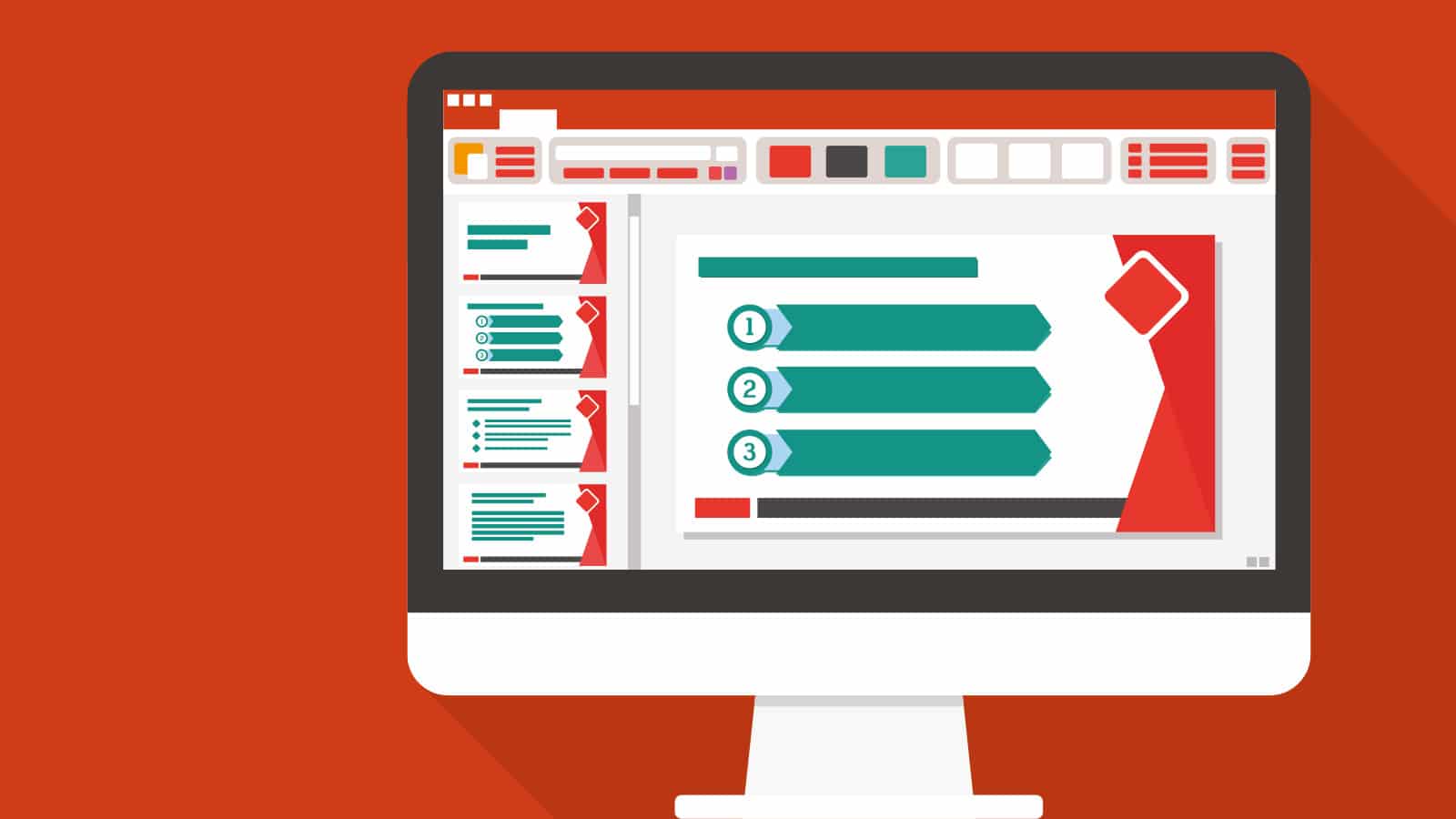Ska du hålla en PowerPoint-presentation som du vill spela in samtidigt? Då är Camtasia lösningen! Med både Camtasia och PowerPoint installerat på din dator finns det ett tillägg som gör att du kan sätta igång inspelningen direkt i PowerPoint. Supersmidigt!
- Öppna upp PowerPoint och klicka på fliken Tillägg.
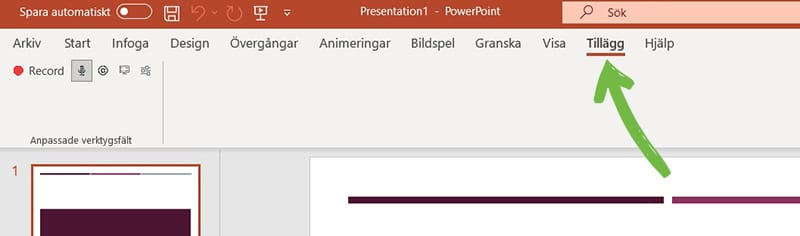
- I verktygsfältet kan du göra olika inställningar för inspelningen. Du kan slå på eller stänga av mikrofonen och webbkameran, samt förhandsvisa bilden i webbkameran. På ikonen längst till höger har du ytterligare inställningar.
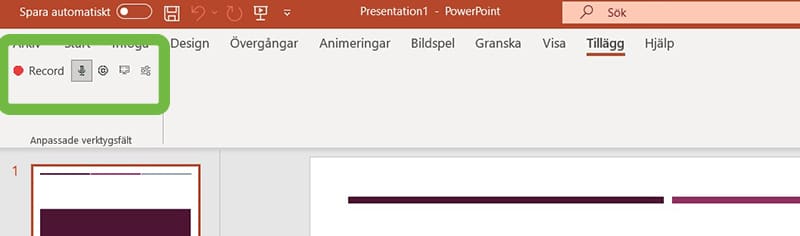
- Klicka på Record i verktygsfältet, eller använd kortkommando Ctrl + Shift + F9, för att spela in.
- För att avsluta inspelningen trycker du Esc eller Ctrl + Shift + F10. Klicka på Stop Recording, namnge inspelningen och klicka på Save.
- Välj antingen Produce your recording eller Edit your recording och klicka på OK.
Psst. Camtasia-tillägget i PowerPoint fungerar bara på PC-datorer. Du kan dock importera ett helt PowerPoint-dokument (.ppt eller .ppx) till ett Camtasia-projekt på både Mac och PC, och få dina slides som bilder. Till det kan du spela in en berättarröst.